Google Home è un altoparlante intelligente davvero versatile di Google e migliora di giorno in giorno. Ogni giorno vengono aggiunti sempre più servizi a Google Home e ora AutoVoice è stato integrato anche con Google Home. Per quelli di voi che non lo sanno, AutoVoice è un plug-in Tasker, che consente agli utenti di impostare comandi vocali personalizzati per attivare i profili Tasker. È un plugin davvero potente che aumenta l’usabilità già estremamente potente di Tasker. L’integrazione di AutoVoice con Google Home significa che ora puoi creare comandi personalizzati per l’altoparlante intelligente alimentato da Google Assistant, per attivare le attività di Tasker sul tuo telefono Android. Se sei entusiasta delle possibilità che questo apre, sono proprio lì con te. Quindi, ecco come puoi utilizzare AutoVoice con Google Home, per controllare il tuo telefono Android utilizzando Tasker:
Usa AutoVoice con Google Home: Integrazione di AutoVoice con Google Home
La prima cosa che dobbiamo fare è integrare AutoVoice con Google Home, in modo che Google Home possa abilitarlo e tu possa usare i tuoi comandi vocali personalizzati per controllare il tuo smartphone Android. Al momento è disponibile solo nella versione beta dell’app, ma l’app stabile è in fase di revisione e dovrebbe uscire presto.
1. Download della versione beta di AutoVoice
- Per scaricare AutoVoice Beta, dovrai prima entrare a far parte della community “Tasker Plugins by joaomgcd” su Google+.
-
Scarica e installa l’app AutoVoice disponibile sul Play Store.
- Dopo averlo fatto, vai a questo link e iscriviti per diventare un beta tester.
Nota: Dovresti avere già installata la versione stabile di AutoVoice. Dopo esserti registrato per l’app beta, sarai in grado di vedere un aggiornamento disponibile per AutoVoice nel Play Store.
2. Abilitazione del servizio AutoVoice nell’app Google Home
Una volta installata la versione beta di AutoVoice, segui semplicemente i passaggi indicati di seguito per abilitare AutoVoice su Google Home:
- Avvia l’app Google Home e tocca l’icona del menu dell’hamburger. Qui, tocca “Altre impostazioni“.
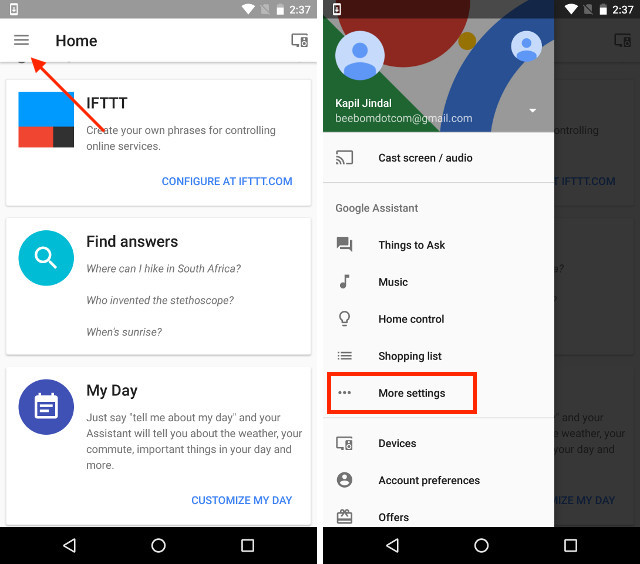
- Scorri verso il basso e tocca “Servizi”. Quindi, scorri verso il basso e tocca “AutoVoice”.
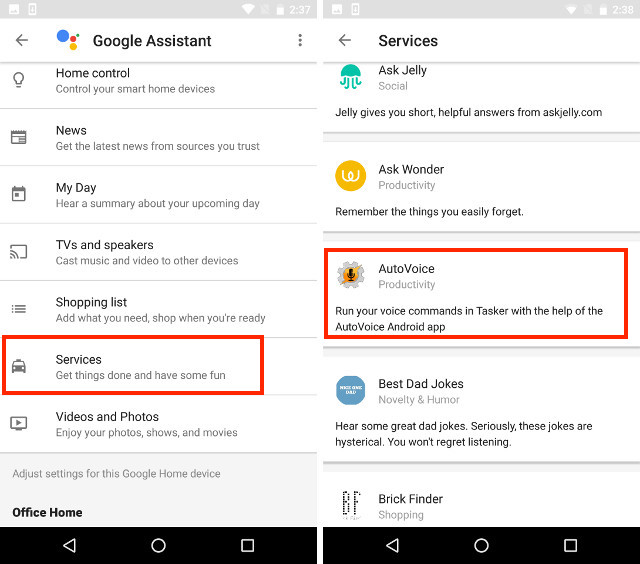
- Qui, tocca “Collega account” e segui le istruzioni visualizzate. “Consenti” a Google di eseguire i comandi AutoVoice, quando il telefono ti chiede l’autorizzazione.
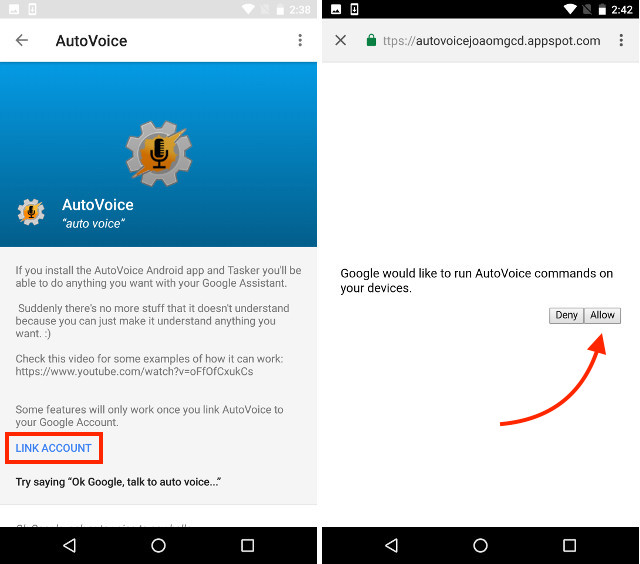
AutoVoice sarà ora collegato a Google Home e potrai provarlo dicendo “Ok Google, parla con autovoice”. Se vieni accolto da AutoVoice che ti chiede di pronunciare il tuo comando, l’integrazione ha avuto successo.
3. Configurazione di AutoVoice per intercettare le ricerche di Google Home
È necessaria un’ulteriore configurazione prima di poter iniziare a utilizzare AutoVoice dal nostro Google Home. Per fare ciò, basta seguire i passaggi seguenti:
-
Avvia l’app AutoVoice sul telefono e tocca “Dispositivi AutoVoice”. Dovrai accedere con il tuo ID Google. Assicurati che sia lo stesso che usi con Google Home.
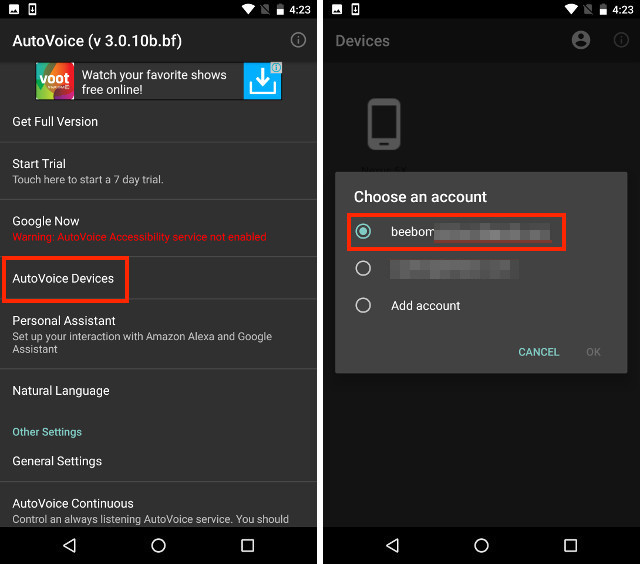
- Una volta fatto ciò, ti verranno mostrati tutti i dispositivi collegati al tuo account Google. Seleziona semplicemente quello che usi con Google Home.
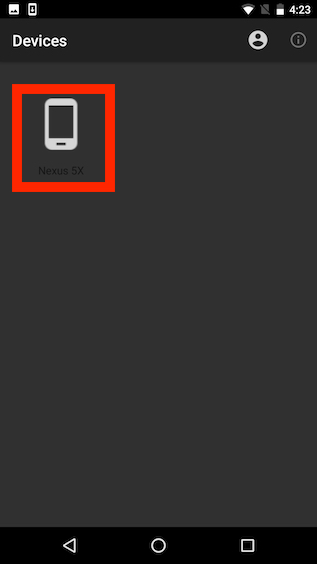
- Quindi, nell’app AutoVoice, tocca “Google Now”. Quindi, tocca “NON ABILITATO”.
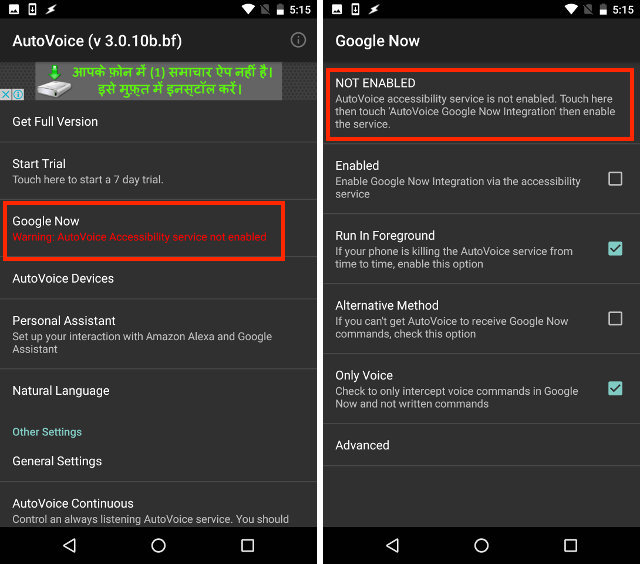
- Verrai indirizzato alla schermata Accessibilità in Impostazioni. Basta toccare “AutoVoice Google Now Integration” e attivare l’interruttore.
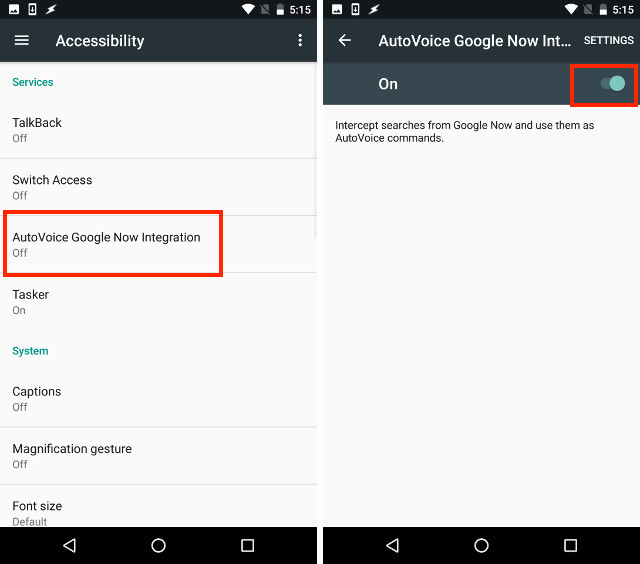
- Torna all’app AutoVoice e tocca la casella di controllo accanto a “Abilitato”.
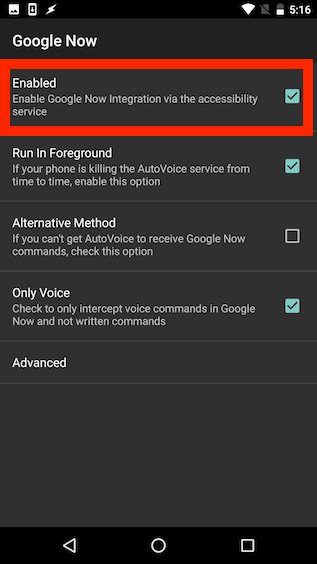
Usa AutoVoice con Google Home: creazione di profili Tasker
Ora puoi iniziare a creare i profili Tasker che desideri utilizzare con AutoVoice. Ti mostrerò come creare un semplice profilo Tasker per trovare il tuo telefono con Google Home. Se vuoi saperne di più sui profili Tasker, puoi consultare il nostro articolo sullo stesso.
Per creare un profilo Tasker per trovare il tuo telefono, segui i passaggi seguenti:
Nota: A meno che non acquisti la versione Pro dell’app AutoVoice ($2,49), i tuoi comandi vocali verranno tagliati ai primi 4 caratteri. Se non vuoi utilizzare la versione Pro di AutoVoice, dovrai creare comandi personalizzati non più lunghi di 4 caratteri ciascuno.
- Avvia Tasker sul tuo telefono e nella scheda “Profili”, tocca “+”. Nel menu che si apre, tocca “Evento”, quindi tocca “Plugin”.
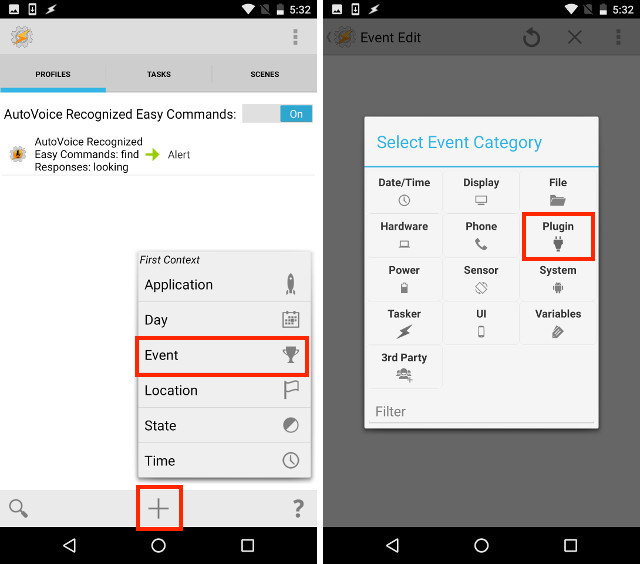
- Selezionare “AutoVoice”, quindi scorrere verso il basso e selezionare “Riconosciuto”.
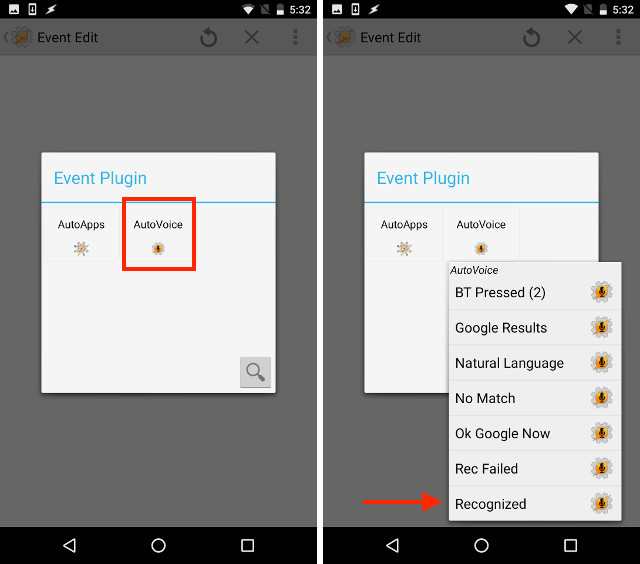
- Tocca il pulsante di modifica accanto a “Configurazione” (sembra una matita). Quindi, tocca “Comandi”.
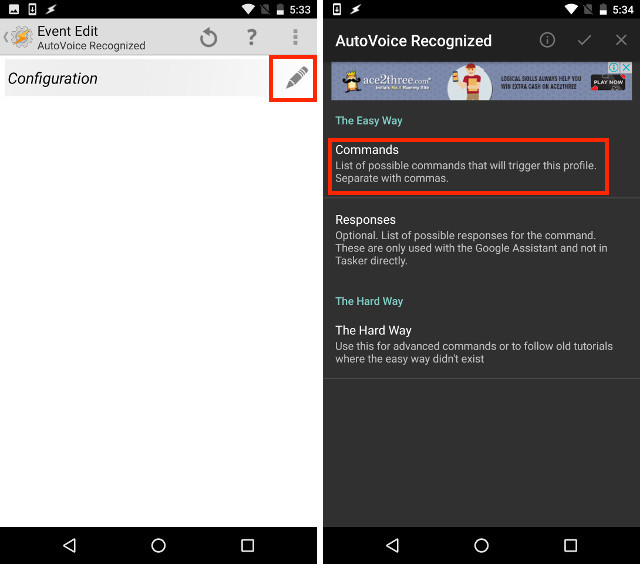
- Qui, inserisci le variazioni dei comandi che desideri utilizzare. Sto solo usando “trova”, poiché sto usando la versione lite dell’app AutoVoice. Quindi, tocca “OK”.
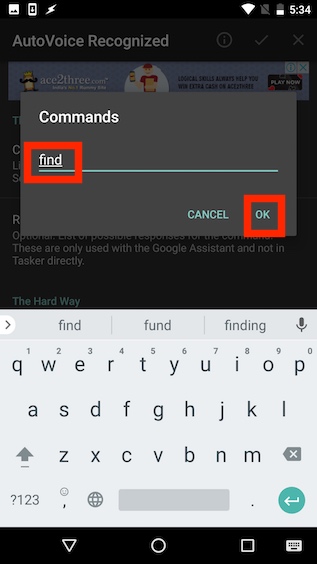
- Ora tocca il segno di spunta in alto a destra dello schermo. Torna indietro. Ti verrà chiesto di creare un “Attività”. Tocca “Nuova attività“.
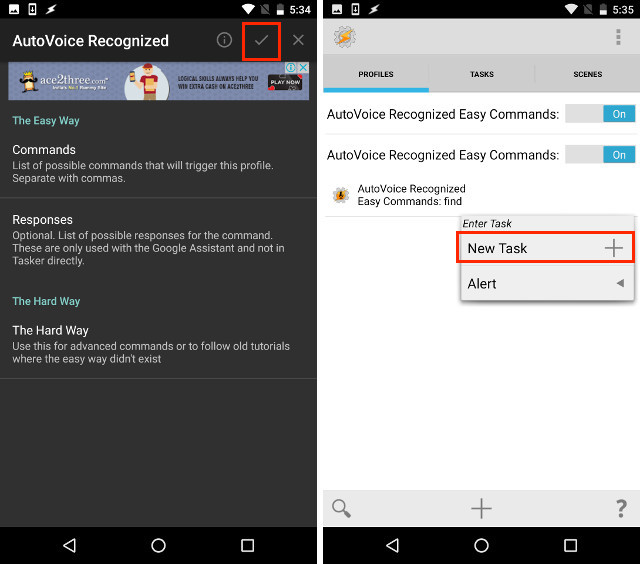
-
Assegna un nome alla tua attività (sto usando “FindTask”), quindi tocca il segno di spunta.
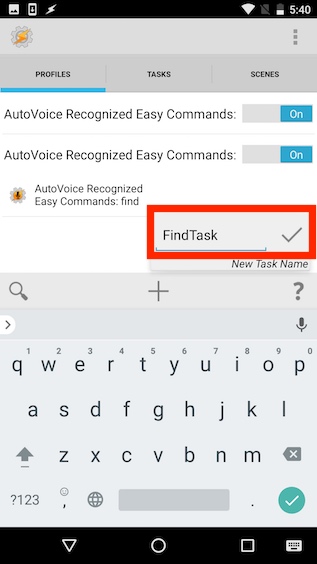
- Ora tocca il pulsante “+” nella parte inferiore dello schermo per creare una nuova azione. Tocca “Audio”.
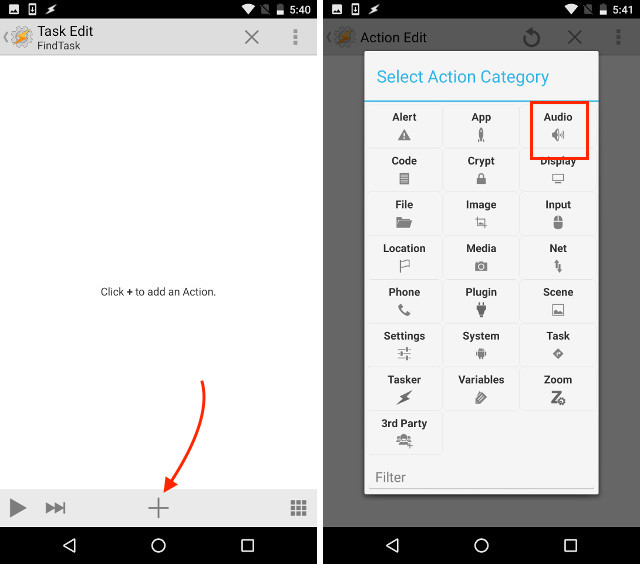
- Tocca “Volume multimediale” e impostalo su un valore alto (come, 10). Allora, torna indietro.
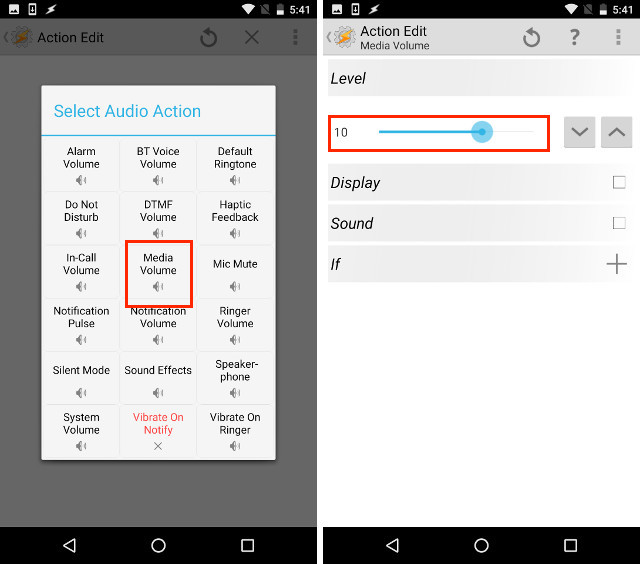
- Tocca di nuovo “+”. Questa volta, tocca “Avviso” e seleziona “Bip”.
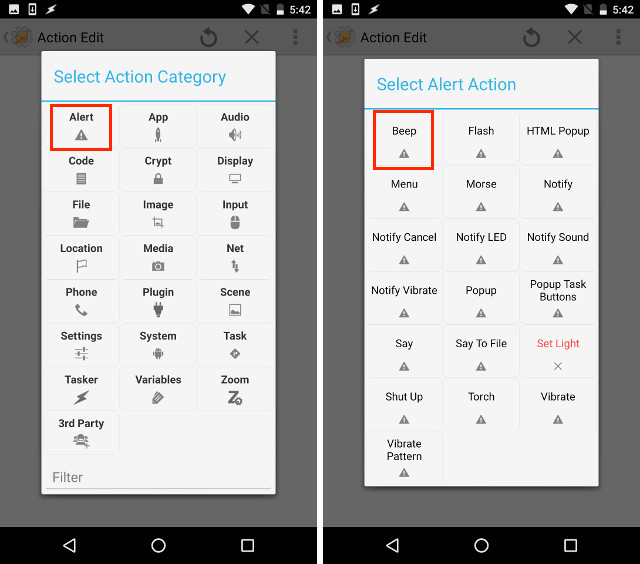
-
Imposta una durata per il segnale acustico. Il tempo è in millisecondi, quindi impostalo di conseguenza. Sto usando 5001ms. Imposta anche l’ampiezza su un valore confortevole. Quindi, torna indietro.
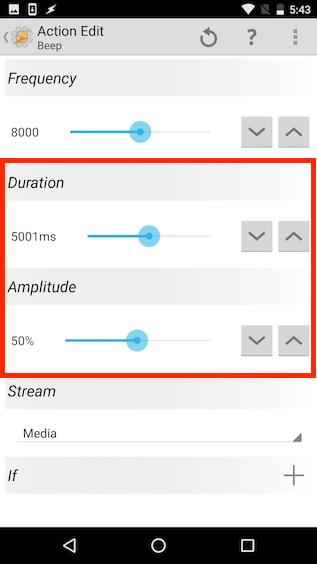
Il tuo profilo Tasker è ora creato e si attiverà ogni volta che AutoVoice sente la frase “trova” (o qualunque cosa tu abbia impostato per essere).
Usa AutoVoice con Google Home: attivazione dei profili Tasker
Ora puoi utilizzare il profilo Tasker tramite Google Home. Prova questo:
- Dì “Ok Google” al tuo Google Home. Quando si sveglia, dì “parla con AutoVoice”.
- AutoVoice ti chiederà quindi il comando. Pronuncia semplicemente il comando che hai creato e Tasker inizierà a riprodurre il segnale acustico che abbiamo impostato.
Puoi creare diversi profili Tasker, ciascuno attivato da frasi diverse e parole calde, e iniziare a controllare il tuo telefono Android tramite Google Home.
Controlla facilmente il tuo telefono Android da Google Home con AutoVoice e Tasker
Ora che AutoVoice può essere integrato con Google Home, è solo una questione di tempo prima che ogni sorta di profili Tasker fantasiosi e utili inizino a spuntare per essere utilizzati con Google Home e AutoVoice. Ti incoraggio a giocare con AutoVoice e Tasker. Sono strumenti davvero potenti e possono automatizzare quasi tutto sul tuo dispositivo Android. Sebbene l’app AutoVoice con l’integrazione di Google Home sia ancora in versione beta, dovrebbe essere disponibile al pubblico molto presto. Quindi, se non desideri installare una versione beta dell’app, hai solo pochi giorni di attesa.
Come sempre, mi piacerebbe conoscere i tuoi pensieri sull’integrazione di Google Home con i plug-in Tasker come AutoVoice. Hai mai desiderato attivare i profili Tasker sul tuo telefono da Google Home? Condividi i tuoi pensieri e le tue opinioni nella sezione commenti qui sotto.
